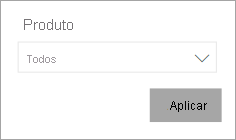Criar relatórios com técnicas de filtragem avançada
Além de filtros e segmentações de relatórios, os autores de relatório podem empregar outras técnicas de filtragem, como:
Interações visuais
Detalhamento
Dica de ferramenta de relatório
Indicadores
Opções de relatório
Opções de redução de consulta
Interações visuais
Por padrão, quando os consumidores de relatório interagem com visuais, os filtros são propagados para outros elementos visuais na página do relatório. Dessa forma, os visuais se comportam como segmentações. Por exemplo, um consumidor de relatório pode selecionar uma coluna de um visual de gráfico de colunas para filtrar outros elementos visuais na página. Para remover os filtros cruzados, eles podem selecionar a coluna novamente ou selecionar um visual diferente.
Dica
Durante a filtragem cruzada, você pode introduzir filtros cruzados adicionais, mesmo de outros visuais, pressionando a tecla Ctrl.
A filtragem cruzada (e o realce cruzado) funciona entre dois visuais. No entanto, no tempo de design, você pode editar interações visuais entre qualquer par de visuais e em qualquer direção. Além disso, você pode desabilitar a filtragem cruzada ou modificar a interação para usar o realce cruzado.
Para obter uma compreensão melhor das interações visuais, assista ao vídeo a seguir que descreve um caso de uso e mostra como configurá-lo.
Para obter mais detalhes, confira Filtros e realce em relatórios do Power BI.
Detalhamento
Adicione páginas de detalhamento para permitir que os consumidores de relatório analisem os visuais. Por padrão, a ação de detalhamento propaga todos os filtros que se aplicam ao visual para a página de detalhamento.
Para obter mais informações, confira Configurar o detalhamento nos relatórios do Power BI.
Dica de ferramenta de relatório
Adicione dicas de ferramentas de relatório que serão exibidas quando os consumidores de relatório passarem o cursor sobre visuais. Por padrão, a dica de ferramenta do relatório recebe todos os filtros que se aplicam ao visual.
Para obter mais informações, confira Criar dicas de ferramenta com base nas páginas de relatório no Power BI Desktop.
Indicadores
Os indicadores capturam a exibição específica de um relatório, incluindo filtros, segmentações, seleção de página e estado dos visuais. Os autores de relatório e os consumidores de relatório podem criá-los.
Observação
Os indicadores criados por um consumidor de relatório são conhecidos como indicadores pessoais.
Como os indicadores podem capturar o estado do filtro, quando invocados, eles aplicarão esse estado de filtro. Você pode invocar indicadores diretamente do painel indicadores ou invocá-los indiretamente selecionando um botão, imagem ou forma.
Você pode criar um indicador para capturar o estado padrão de segmentações. Um botão na página do relatório poderia ter o texto Redefinir segmentações e, quando invocado, ele usará o indicador.
Para obter mais informações, confira Indicadores no serviço do Power BI.
Opções de relatório
Os autores de relatório podem configurar o relatório ou as configurações visuais para controlar as opções e o comportamento do filtro.
Com as opções de relatório, você pode:
Desabilitar filtros persistentes. (Os filtros persistentes são abordados na Unidade 5.)
Ocultar cabeçalhos visuais para todos os visuais ou para um visual específico. Quando o cabeçalho visual está oculto, os consumidores de relatório não podem passar o cursor sobre o ícone de filtro para determinar os filtros que são aplicados ao visual. (O ícone Filtro é abordado na Unidade 5.)
Oculte o ícone Filtro para um visual específico.
Impeça os consumidores de relatório de alterar os tipos de filtro (por exemplo, básico para avançado) no painel Filtros.
Remova a caixa de pesquisa no painel Filtros.
Dica
As configurações padrão dão mais flexibilidade para consumidores de relatório. Somente restrinja as opções quando você tiver um motivo convincente para isso.
Opções de redução de consulta
Os autores de relatório podem definir configurações de relatório para reduzir o número de consultas que são enviadas ao modelo semântico. Uma quantidade menor de consultas resultará em uma melhor capacidade de resposta, pois os consumidores de relatório atualizam filtros ou segmentações de relatório de filtro cruzado.
Considere um exemplo em que um consumidor de relatório deseja selecionar vários itens em uma só segmentação ou atualizar duas segmentações. Por padrão, cada ação resulta em nova renderização de elementos visuais, de forma que consultas desnecessárias são enviadas ao modelo semântico. Esse processo torna a renderização de relatórios mais lenta, além de impor um fardo desnecessário ao modelo semântico e a todas as fontes de dados no modo DirectQuery.
Observação
Pense em habilitar as opções de redução de consultas quando o modelo semântico utilizar o armazenamento de tabelas no modo DirectQuery ou os volumes de dados importados forem grandes e os cálculos complexos e lentos.
As configurações do relatório podem:
Desabilitar filtragem/realce cruzado por padrão. Todos os visuais, exceto segmentações, não propagam filtros para outros visuais, a menos que sejam adicionados explicitamente como uma interação visual.
Adicione um botão Aplicar a segmentações. A seleção da segmentação filtrará apenas a página do relatório quando o consumidor do relatório selecionar o botão Aplicar.
Adicione um botão Aplicar a todos os filtros básicos no painel Filtros. Um só filtro será aplicado quando o consumidor do relatório selecionar o botão Aplicar no cartão de filtro.
Adicione um botão Aplicar ao painel Filtros. Todos os filtros serão aplicados simultaneamente quando o consumidor do relatório selecionar o botão Aplicar. Essa opção será útil quando os consumidores de relatório quiserem atualizar muitos filtros ao mesmo tempo.